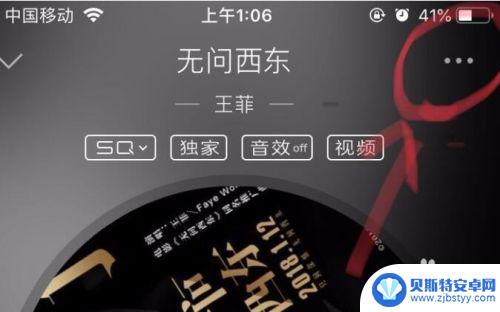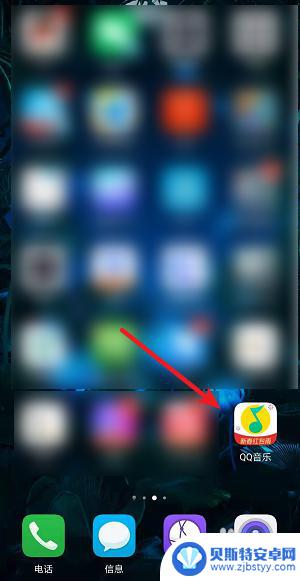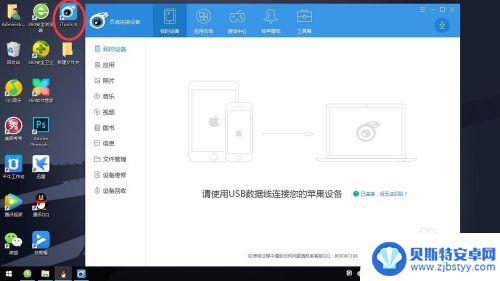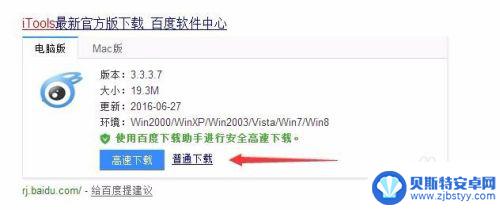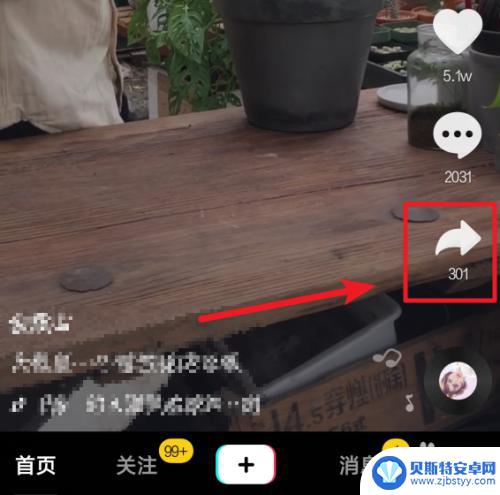苹果怎么设置手机来电铃声歌曲 iPhone怎么把音乐设置成来电铃声
苹果怎么设置手机来电铃声歌曲,iPhone作为目前市场上最受欢迎的智能手机之一,其独特的设计和强大的功能备受用户追捧,尽管iPhone内置了多种来电铃声供用户选择,但许多用户仍希望能够将自己喜爱的音乐设置为来电铃声,以展示个性和品味。苹果又是如何设置手机来电铃声歌曲的呢?在本文中我们将一起探讨iPhone怎样将音乐设置成来电铃声,为您带来更加个性化的手机使用体验。
iPhone怎么把音乐设置成来电铃声
方法如下:
1.打开苹果手机桌面,找到qq音乐APP并点击
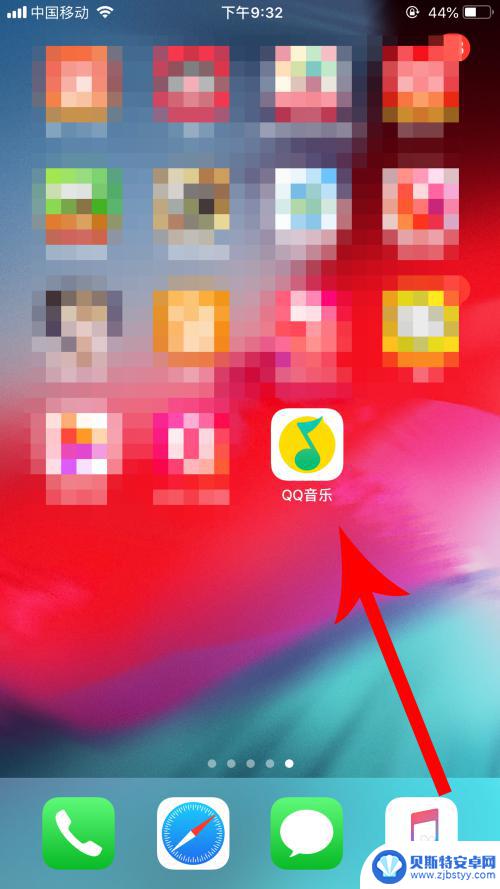
2.打开qq音乐以后点击喜欢的歌曲,打开其播放界面。然后点击空白区域
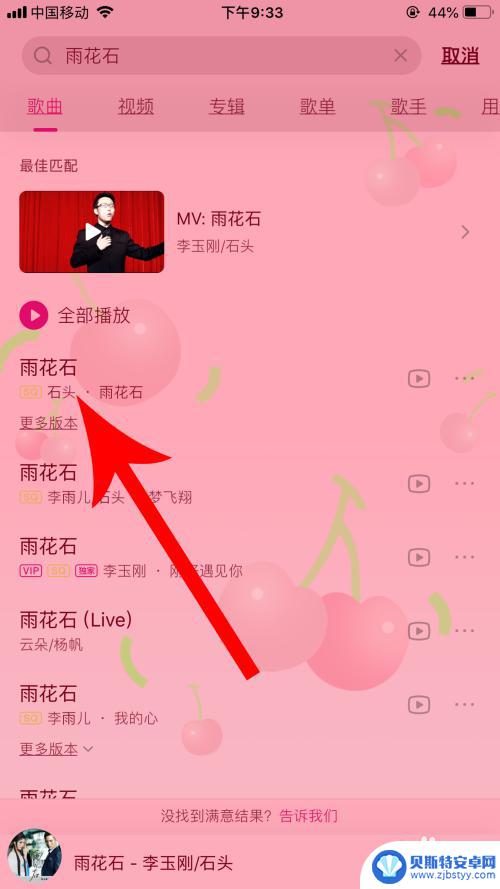
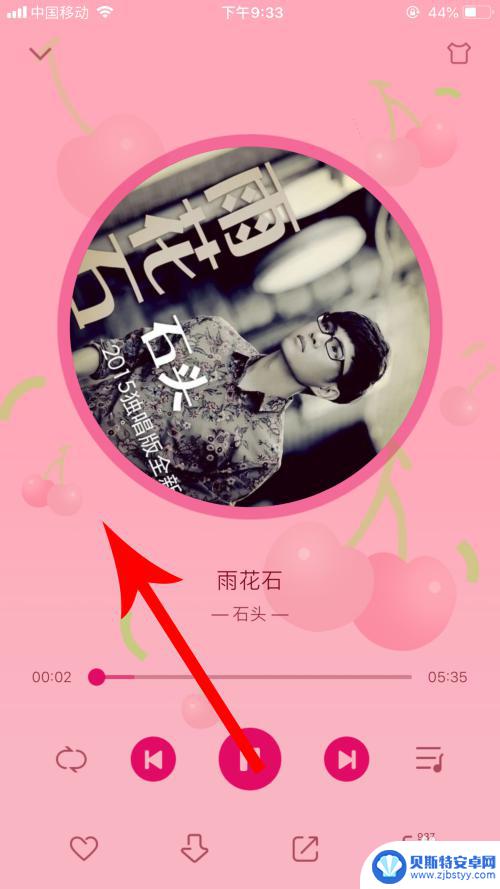
3.这时qq音乐会打开底部的选项菜单,然后点击其中的“设置铃声”
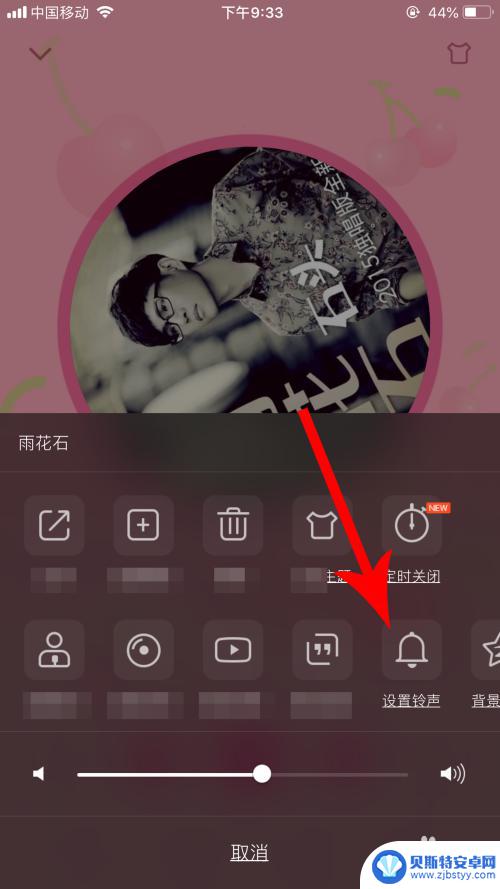
4.打开新的界面后拖动滑块截取30秒音乐片段,然后点击“设置为铃声”
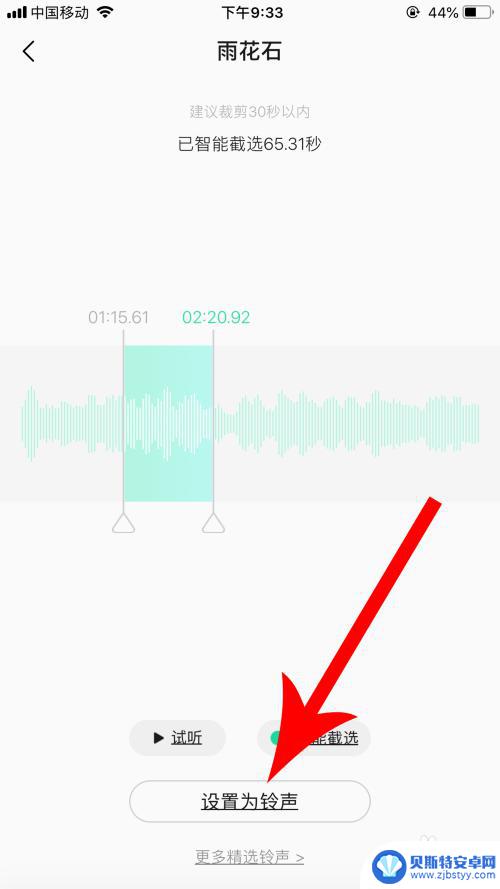
5.这时苹果手机会打开底部的设置弹窗,然后点击其中的“拷贝到库乐队”
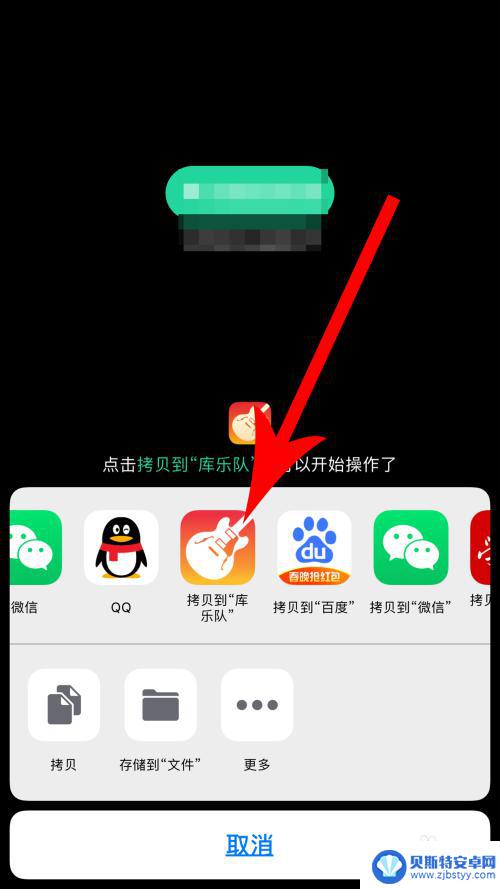
6.打开库乐队以后点击并长按歌曲名字,然后再去点击“共享”
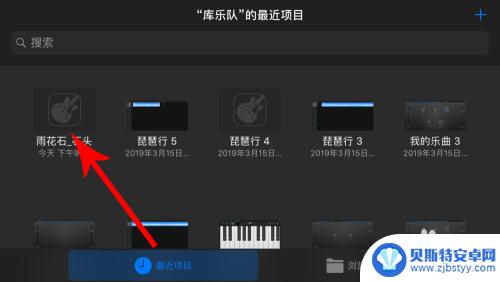
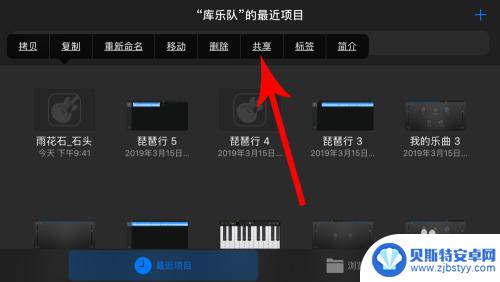
7.打开“共享乐曲”界面后点击“电话铃声”,然后再去点击弹窗中的“继续”
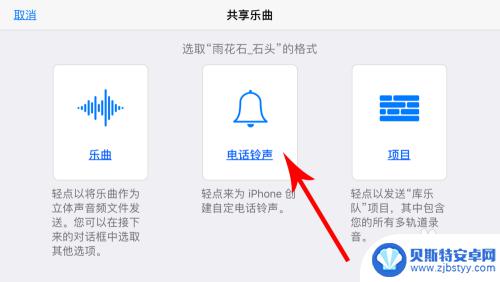
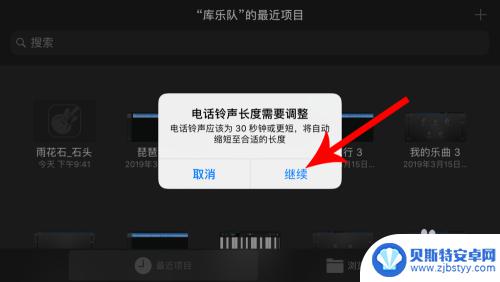
8.打开“导出电话铃声”界面后点击“导出”,然后再去点击弹窗中的“将声音用作”
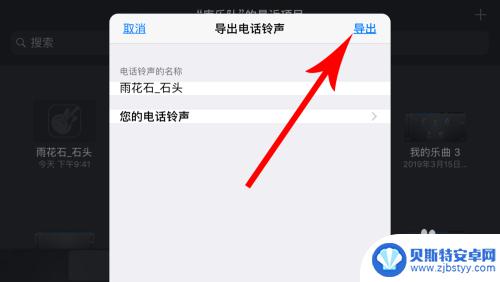
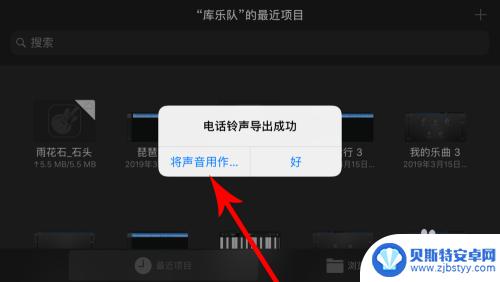
9.这时库乐队会打开弹窗,然后点击“标准电话铃声”即可完成苹果铃声设置
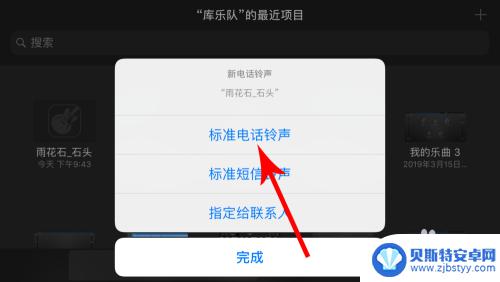
以上就是如何设置手机来电铃声歌曲的全部内容,如果遇到这种情况,你可以按照以上操作解决问题,非常简单快速。
相关教程
-
如何设置手机来电铃声为歌曲 华为手机怎么将本地音乐设置为短信铃声
当我们使用手机时,一定会遇到想要将来电铃声设置为自己喜爱的歌曲,或者将本地音乐作为短信铃声的情况,对于华为手机用户来说,这个操作可能会稍显复杂,但只要按照正确的步骤进行设置,就...
-
qq音乐设置iphone铃声 库乐队 QQ音乐iPhone版本怎么设置专属铃声
想要让自己的iPhone铃声更加个性化吗?在QQ音乐这款热门音乐软件中,你可以轻松设置专属铃声,让你的电话响起时独具特色,无论是选择库乐队的热门歌曲还是自己喜欢的音乐作为铃声,...
-
手机来电铃声怎么设置自己喜欢的歌曲 怎么设置手机来电铃声为个性化
手机来电铃声是手机的一个重要功能,它可以让我们在接到电话时立刻知道是谁在打电话,很多人对于手机自带的铃声并不满意,他们希望能够设置自己喜欢的歌曲作为来电铃声,让接到电话时能够听...
-
苹果3怎么设置歌曲手机铃声 苹果手机怎么设置喜欢的音乐为铃声
苹果手机一直以来都备受用户喜爱,而设置手机铃声也是让人头疼的问题之一,苹果3手机如何设置歌曲为铃声呢?其实很简单,只需将喜欢的音乐导入iTunes,然后在手机设置中选择该音乐作...
-
苹果手机怎么设置整首歌为来电铃声 如何将音乐设置为iPhone铃声
苹果手机怎么设置整首歌为来电铃声,随着智能手机的普及,iPhone作为其中的一款热门手机备受用户青睐,随着时间的推移,人们对于默认的来电铃声渐渐厌倦,并希望能够自定义自己喜欢的...
-
怎样把抖音的音乐设置成手机来电铃声 抖音音乐如何设置为手机铃声
想要将抖音上的热门音乐设置为手机来电铃声?那么你来对地方了!在抖音App中,我们经常能听到一些流行的音乐,这些音乐往往会让人忍不住想要将它们设为手机铃声,要如何实现这一目标呢?...
-
手机能否充值etc 手机ETC充值方法
手机已经成为人们日常生活中不可或缺的一部分,随着手机功能的不断升级,手机ETC充值也成为了人们关注的焦点之一。通过手机能否充值ETC,方便快捷地为车辆进行ETC充值已经成为了许...
-
手机编辑完保存的文件在哪能找到呢 手机里怎么找到文档
手机编辑完保存的文件通常会存储在手机的文件管理器中,用户可以通过文件管理器或者各种应用程序的文档或文件选项来查找,在手机上找到文档的方法取决于用户的手机型号和操作系统版本,一般...
-
手机如何查看es文件 手机ES文件浏览器访问电脑共享文件教程
在现代社会手机已经成为人们生活中不可或缺的重要工具之一,而如何在手机上查看ES文件,使用ES文件浏览器访问电脑共享文件,则是许多人经常面临的问题。通过本教程,我们将为大家详细介...
-
手机如何使用表格查找姓名 手机如何快速查找Excel表格中的信息
在日常生活和工作中,我们经常需要查找表格中的特定信息,而手机作为我们随身携带的工具,也可以帮助我们实现这一目的,通过使用手机上的表格应用程序,我们可以快速、方便地查找需要的信息...